
የ "የኮምፒውተር ትክክል አይደለም" ከሆነ በመጀመሪያ ሁሉ, ስህተት ኮምፒውተር ማጥፋት ወይም Windows 10 ዝማኔ ሳይቋረጥ በኋላ ዘወር በኋላ ከእናንተ ጋር የሚከሰተው, ግን በተሳካ "ዳግም ጀምር" አዝራርን በመጫን የተወሰነ ነው, እና ከዚያም ሁኔታዎች ውስጥ እንደገና ይታያል, ወይም የት ኮምፒውተር ከዚያም ሁሉም እርምጃዎች ትዕዛዝ መስመር ጋር በታች, ሰር ማግኛ ተጠቅሶ (እና እንደገና ሁሉ ዳግም በማስነሳት ቋሚ ነው) በኋላ ለመጀመሪያ ጊዜ, ማብራት አይደለም - ሳይሆን ሁኔታ ለማግኘት, በእርስዎ ጉዳይ ላይ ምክንያቶች እንደ የሚከተል ሊሆን ይችላል. የስርዓት ማስጀመሪያ ችግሮች እና መፍትሄዎች ጋር ተጨማሪ መመሪያዎች: Windows 10 መጀመር አይደለም.
የመጀመሪያው እና የጋራ - የአመጋገብ ችግር (ኮምፒውተር, ለመጀመሪያ ጊዜ ላይ ምናልባትም የተሳሳተ ኃይል አቅርቦት ማብራት አይደለም ከሆነ). ሁለት ያልተሳኩ ሙከራዎች Windows 10 ለመጀመር በኋላ በራስ-ስርዓት ማግኛ ይጀምራል. ሁለተኛው አማራጭ ኮምፒውተር እና ፈጣን የማውረድ ሁነታ በማጥፋት ጋር ችግር ነው. ሦስተኛው አማራጭ ሾፌሮች ጋር የሆነ ችግር ነው Windows 10. ፍጥነት ማስጀመሪያ ለማጥፋት ይሞክሩ. እሱም (, እና ሳይሆን የ Windows 10 የዝማኔ ማዕከል ከ የጭን አምራች ጣቢያ ጀምሮ) ወደ በዕድሜ ስሪት ኢንቴል ጋር ላፕቶፖች ላይ ኢንቴል ማኔጅመንት ፕሮግራም በይነገጽ የመንጃ የሚንከባለል መዘጋትን እና እንቅልፍ ጋር ችግር መፍታት እንደሚችሉ, ለምሳሌ, ብሏል ነው. በተጨማሪም በመፈተሽ እና Windows 10 የስርዓት ፋይሎች አቋማቸውን ለማረም መሞከር ይችላሉ.
ስህተት በ Windows 10 ማስጀመር ወይም ዝማኔ በኋላ ከታየ
ስህተቱ "የኮምፒውተር በተሳሳተ አሂድ" ለ ቀላል አማራጮች አንዱ በግምት የሚከተለው ነው: ዳግም ማስጀመር ወይም Windows 10 በማዘመን በኋላ, የ "ሰማያዊ ማያ" inaccessible_boot_device እንደ ስህተት ጋር ይታያል (ይህ ስህተት አንድ አመልካች እና ይበልጥ ከባድ ችግር ሊሆን ይችላል ቢሆንም, ወደ ውስጥ ዳግም ማስጀመር ወይም አንድ የሚንከባለል በኋላ መልኩም ሁኔታ) ብዙውን ጊዜ ቀላል ነው, እና መረጃዎችን በመሰብሰብ በኋላ, ወደ በ "የላቁ ቅንብሮች" አዝራር እና ማስነሳት ጋር መስኮት ከሚታይባቸው "እነበረበት መልስ". ተመሳሳይ አማራጭ ሌላ ስህተት ሁኔታዎች ውስጥ ሊሞከሩ ይችላሉ, ቢሆንም ዘዴ የተጠበቀ ነው.
"የላቁ ቅንብሮች" ሂድ - "መላ" - "ከፍተኛ ግቤቶች" - "አውርድ ቅንብሮች". እና እንደገና ጀምር የሚለውን አዝራር ጠቅ ያድርጉ.
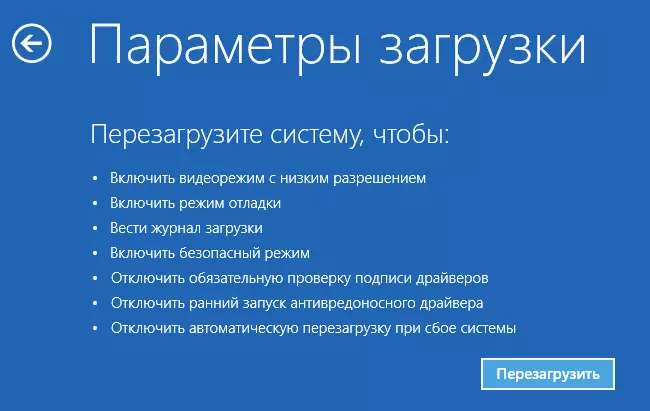
በማውረድ አማራጮች መስኮት ውስጥ ደህንነቱ የተጠበቀ የትእዛዝ መስመር ድጋፍን ለማስጀመር በቁልፍ ሰሌዳው ላይ 6 ወይም F6 ቁልፍን ተጫን. ከተጀመረ አስተዳዳሪውን ያስገቡ (እና ካልሆነ, ይህ ዘዴ ከእርስዎ ጋር አይጣጣምም).
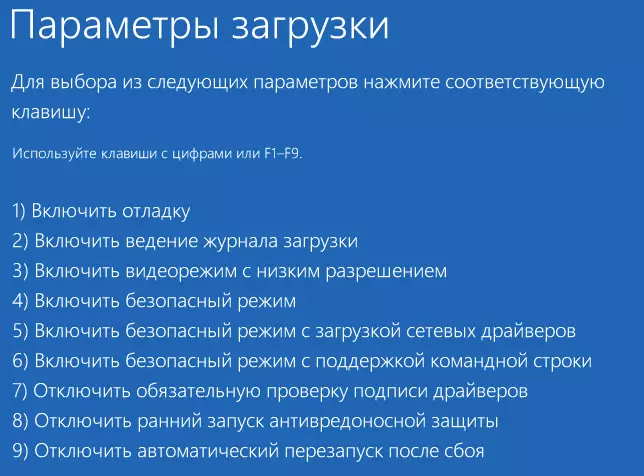
በሚከፈት የትእዛዝ መስመር ውስጥ የሚከተሉትን ትዕዛዛት (የመጀመሪያዎቹ ሁለት ሁለት ሰዎች የስህተት መልዕክቶችን ማሳየት ወይም ለረጅም ጊዜ "ለረጅም ጊዜ" የሚደረጉ, "የችግሮች መልዕክቶችን ማሳየት ይችላሉ. መጠበቅ.)
- SFC / Scode.
- ስድብ / የመስመር ላይ / ማጽጃ - ምስል / ወደነበረ
- መዘጋት -
እና ኮምፒተርው እንደገና እንዲጀመር ይጠብቁ. በብዙ ጉዳዮች (ከተጀመረ በኋላ ችግር ወይም ከዘመኑ በኋላ ከችግሮች ብስጭት ጋር በተያያዘ, ይህ ችግሩን ለማስተካከል, የዊንዶውስ መጀመሩን ለማስመለስ ችግሩን ለማስተካከል ያስችልዎታል.
"ኮምፒተርው በተሳሳተ መንገድ ተጀምሯል" ወይም "የዊንዶውስ ሲስተም በተሳሳተ ሁኔታ ይነሳል"
ኮምፒተር ወይም ላፕቶፕ ከተቀባ በኋላ ኮምፒተርው በተሳሳተ መንገድ ከተጀመረበት ወይም ወደ ተጨማሪ መለኪያዎች (ሁለተኛው ስሪት (ሁለተኛው ስሪት) የሚደረግበት የሚል መልእክት ያለው ሰማያዊ ማያ ገጽ ነው. ተመሳሳይ መልእክት - በማያ ገጽ ላይ በተሳሳተ መንገድ የተጫነውን መልእክት "ይህ ብዙውን ጊዜ በዊንዶውስ 10 ውስጥ በማንኛውም የስርዓት ፋይሎች ላይ ጉዳት እንደሚያስከትለው የሚናገር ሲሆን የመመዝገቢያ ፋይሎች ብቻ አይደለም.
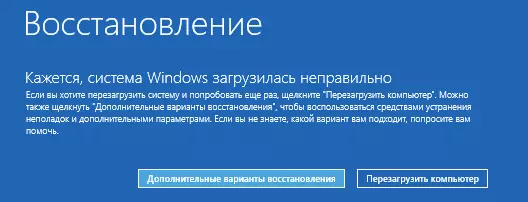
ዝመናዎችን ሲጭኑ, ክሊኒካዊ ፕሮግራሙን በመጠቀም, የመግቢያ መርሃግብሮችን በመጫን, ፀረ-ቫይረስን ከቫይረሶች ሲጭኑ በድንገት ከመዘጋት በኋላ ሊታይ ይችላል.

እና አሁን ችግሩን እንዴት እንደሚፈታው "ኮምፒተር በተሳሳተ መንገድ ተጀምሯል." በዊንዶውስ 10 ውስጥ የመልሶ ማግኛ ነጥቦችን በራስ-ሰር ፈጠራ ካለዎት በመጀመሪያ ከሁሉም በላይ ይህንን አማራጭ መሞከር ጠቃሚ ነው. ይህ እንደሚከተለው ሊከናወን ይችላል-
- "የላቁ ቅንብሮችን" (ወይም "የላቀ የመልሶ ማግኛ አማራጮችን" ን ጠቅ ያድርጉ - "መላ ፍለጋ" - "የላቀ መለኪያዎች" - "ስርዓት መልሶ ማግኘት".
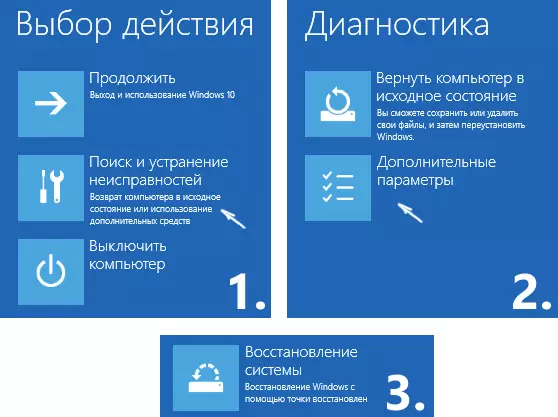
- በስርዓት ማግኛ መልሶ ማግኛ አዋቂዎች ውስጥ "ቀጣይ" የሚለውን ጠቅ ያድርጉ እና, ተደራሽ የማገገም ነጥብ ካገኘ, ተጠቀሙበት, ችግሩን ይፈታል, ችግሩን ይፈታል. ካልሆነ, "ይቅር" እና ለወደፊቱ ጠቅ ያድርጉ, ምናልባትም የመልሶ ማግኛ ነጥቦችን በራስ-ሰር ፈጠራዎችን ማካተት ምክንያታዊ ያደርገዋል.
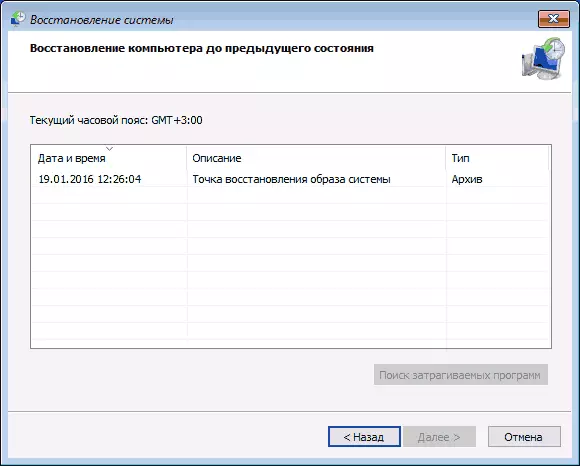
የሰረቆ ቁልፍን ከጫኑ በኋላ እንደገና በሰማያዊ ማያ ገጽ ላይ ይወድቃሉ. በላዩ ላይ "መላ መፈለግ" ላይ ጠቅ ያድርጉ.
አሁን, እናንተ ማከናወን ይችላል Windows 10 (ዳግም ጫን), ዳግም ብቻ የትዕዛዝ መስመር ስራ ላይ ይውላል ውስጥ በመጀመሩ, ወደነበረበት ሁሉ የሚከተሉትን እርምጃዎች መውሰድ "የመጀመሪያውን ሁኔታ ተመለስ ኮምፒውተር" ጠቅ ለማድረግ ዝግጁ አይደሉም ከሆነ እና ፋይሎች (ግን ፕሮግራሞች) ማስቀመጥ. ዝግጁ ናችሁ እና አንተም እንደ ሁሉንም ነገር ለመመለስ መሞከር የሚፈልጉ ከሆነ - ከዚያ «የላቁ አማራጮች» የሚለውን ጠቅ ያድርጉ, እና - "ትዕዛዝ መስመር".
ትኩረት እርምጃዎች ከዚህ በታች ትክክል አይደለም ይሆናል የተገለጸው, ነገር ግን መጀመር ጋር ችግሩን ሊያባብሰው. አንተ ብቻ ብቻ ለዚህ ዝግጁነት ሁኔታ ውስጥ ይወስዳሉ.
በትእዛዝ መስመር ላይ, እኛ የስርዓት ፋይሎች እና Windows 10 ምንዝሮች አቋማቸውን ምልክት ይሆናል; እነሱን ለማስተካከል ጥረት, እንዲሁም እንደ ምትኬ ከ መዝገብ ወደነበረበት መመለስ. በ አጠቃልሎ ይህ ሁሉ አብዛኛውን ውስጥ ይረዳል. ትዕዛዝ ውስጥ, የሚከተሉትን ትዕዛዞችን ይጠቀሙ:
- ዲስክፓርት.
- ዝርዝር ጥራዝ - ይህን ትእዛዝ ከመፈጸሙ በኋላ, በዲስኩ ላይ ክፍሎችን (ጥራዞች) ዝርዝር ያያሉ. አንተ በጣም አይቀርም አይደለም ሲ, መወሰን እና "ስም" አምድ ውስጥ ዊንዶውስ ከ ሥርዓት ክፍልፍል ያለውን ፊደል (ማስታወስ ይኖርብናል: እንደተለመደው, የእኔን ጉዳይ ላይ E እንደ እኔ ተጨማሪ ሊጠቀሙበት, እና እርስዎ አማራጭ ናቸው ).

- ውጣ
- SFC / SCANNOW / OFFBOOTDIR = ኢ-\ / offwindir = ኢ: - \ Windows ስርዓት ፋይሎች (እዚህ ኢ ታማኝነት በማረጋገጥ: -. Windows ዲስክ ያለው ትእዛዝ በቀላሉ የሚከተሉትን ደረጃዎች መከተል; ዊንዶውስ ሀብት ጥበቃ የተጠየቀውን ክወና ማከናወን አይችልም ሪፖርት ማድረግ ይችላሉ .).
- ኢ: - (በዚህ ቡድን ውስጥ - ገጽ ከ ሥርዓት ዲስክ ውስጥ ደብዳቤውን 2, ኮሎን, ENTER.).
- MD ConfigBackup.
- ሲዲ ኢ: \ Windows \ System32 \ Config \
- ቅዳ * ኢ-\ ConfigBackup \
- ሲዲ ኢ: \ Windows \ System32 \ Config \ REGBACK \
- ቅዳ * ኢ: \ Windows \ System32 \ Config \ - ይህን ትእዛዝ ሲያስፈጽሙት ፋይል ምትክ የሚሆን አንድ ጥያቄ, ይጫኑ የላቲን አንድ ቁልፍ ይጫኑ ENTER. ይህን ስንል በራስ ሰር በ Windows የመነጨ የመጠባበቂያ, ከ መዝገብ ማግኛ ያፈራሉ.

- ቀጥል »ን ጠቅ ያድርጉ, ጥያቄን እና የ« እርምጃ ይምረጡ "ማያ ገጹ ላይ ትእዛዝ ይዝጉ. ውጣ እና አጠቃቀም Windows 10. "
በኋላ Windows 10 መሆኑን ይጀምራል አንድ ከፍተኛ እድል አለ. ካልሆነ, ከትዕዛዝ መስመሩ ላይ የተደረጉ ለውጦችን መሰረዝ ይችላሉ በእኛ የተፈጠረውን የመጠባበቂያ ፋይሎቹን ከ ሲመለሱ, (እርስዎ ማግኛ ዲስክ በፊት ወይም ከ ተመሳሳይ መጀመር ይችላሉ):
- ሲዲ ኢ-\ ConfigBackup \
- ቅዳ * ኢ: \ Windows \ System32 \ Config \ (ያረጋግጡ አንድ በመጫን ፋይሎችን ሊጽፉ እና ENTER).
የ ምንም ረድቶታል እንደተጠቀሰችው ከሆነ, እኔ ብቻ "መላ" ምናሌ ውስጥ "የመጀመሪያው ሁኔታ ተመለስ ኮምፒውተር" በኩል Windows 10 ማስጀመር እንመክራለን ይችላሉ. በተጠቀሰው እርምጃዎች በዚህ ምናሌ ውስጥ ማግኘት በኋላ አይደለም ሥራ የሚያደርገው ከሆነ, ማግኛ አካባቢ ወደ ለማግኘት ወደ ሌላ ኮምፒውተር ላይ የተፈጠረው የ Windows 10 ቡት ዲስክ መጠቀም. ተጨማሪ ርዕስ ውስጥ Windows 10 ይመልሱ.
